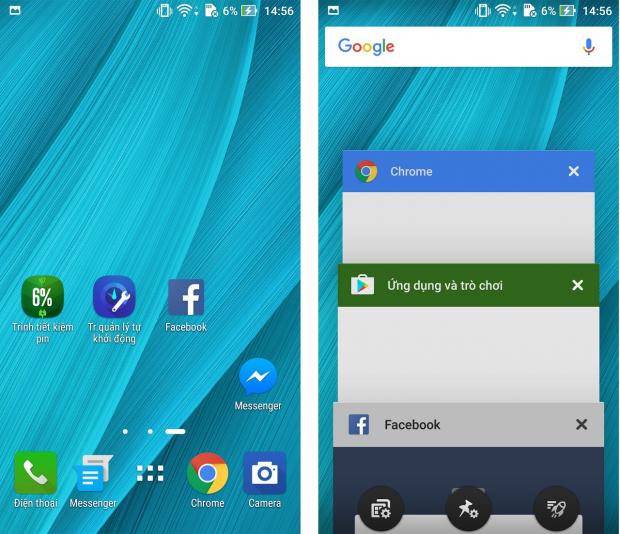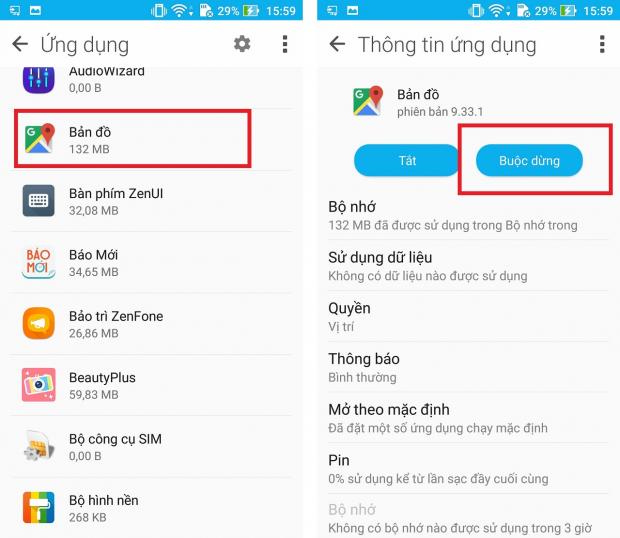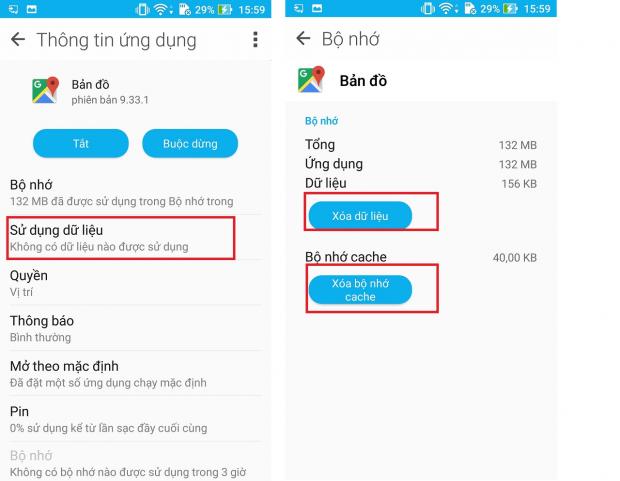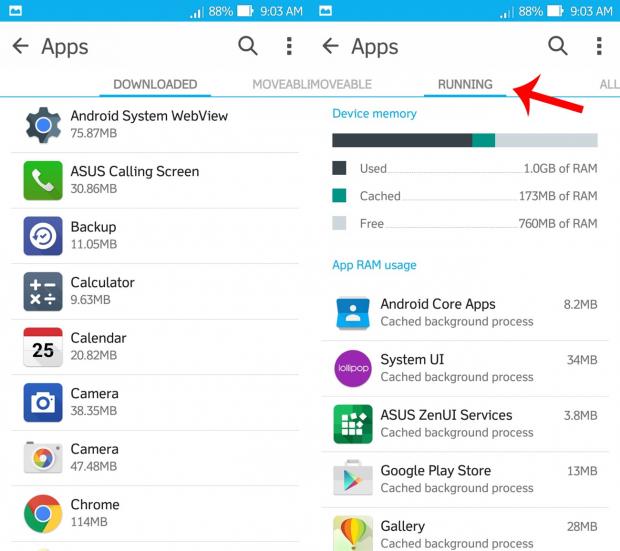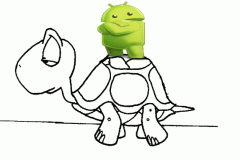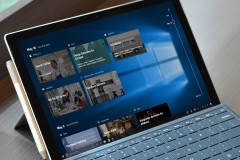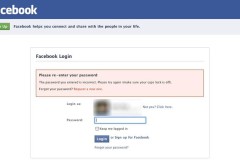Quản lý tự động:
Các ứng dụng quản lý bên thứ 3 thường đi kèm những lời quảng cáo 'ngon ngọt', tuy nhiên ít ai biết rằng chính những công cụ đó đã ngốn rất nhiều tài nguyên máy vì nó lúc nào cũng được cấp Full quyền để hoạt động. Bên cạnh đó rủi ro lộ lọt thông tin vô cùng lớn.
Vậy làm sao chúng ta kiểm soát được những ứng dụng chạy ngầm, đừng lo vì Android cũng đã được tích hợp sẵn một trình quản lý tác vụ hoàn toàn tự động. Nếu nhận thấy ứng dụng mới mở cần nhiều tài nguyên, hệ thống sẽ tự động loại bỏ các tác vụ khác chứ không phải chờ đến ứng dụng của bên thứ ba.
Dừng ứng dụng thủ công: Cấp 1
Bình thường khi thoát ứng dụng, chúng vẫn còn hoạt động ngầm và ngốn tài nguyên Ram của bạn. Để loại bỏ hoàn toàn hoạt động của những ứng dụng này các bạn có thể làm theo hướng dẫn sau:
- Mở trình quản lý đa nhiệm bằng cách nhấn vào biểu tượng '2 ô vuông xếp chồng' hoặc nhấn giữ phím Home.
- Sau đó lựa chọn các ứng dụng cần tắt đi > Trượt sang trái/phải để tắt chúng.
Một vài ứng dụng tuy nhẹ nhàng và không ngốn Ram nhiều thỉnh thoảng vẫn bị lỗi và kéo theo cả hệ thống. Nếu bạn thấy tình trạng máy chậm hẵn, mất cảm ứng thì hãy tắt chúng đi và mở lại.
Dừng ứng dụng chuyên nghiệp hơn: Cấp 2
Một số ứng dụng sau khi tắt thì dịch vụ của chúng vẫn còn hoạt động và gây lãng phí bộ nhớ. Hãy làm theo cách sau để giải quyết vấn đề này:
- Cài đặt > Ứng dụng > Chọn ứng dụng muốn tắt > Bắt buộc đóng.
Quản lý riêng lẻ ứng dụng:
Nếu 1 ngày bạn khởi động ứng với thời gian lâu hơn bình thường, điều này có nghĩa ứng dụng này đang đọc quá nhiều dữ liệu trước khi khởi động. Bằng cách xóa những dữ liệu tạm theo bạn sẽ tiết kiệm kha khá thời gian đấy.
Để xóa dữ liệu tạm của ứng dụng các bạn vào:
- Cài đặt > Ứng dụng > Chọn ứng dụng muốn thao tác > Xóa dữ liệu và Xóa bộ nhớ đệm.
Ứng dụng nào đang chạy ngầm mà bạn không biết:
Các bạn vào Cài đặt > Ứng dụng, sau đó trược sang Tab 'Ứng dụng đang chạy' Tắt những ứng dụng mà bạn nghĩ không cần thiết. Ngoài ra, phía dưới còn cung cấp cho bạn thông tin về mức Ram đang sử dụng.
Chúc các bạn thao tác thành công!
Nguồn: Thế giới di động